Correção: a restauração do sistema não foi concluída com sucesso no Windows 10
Solução De Problemas Do Windows Guia De Solução De Problemas / / August 04, 2021
Anúncios
Tentando restaurar o Windows 10 de um carimbo de data / hora salvo recentemente, mas obtendo erro de Restauração do sistema não foi concluída com êxito? A restauração do sistema é uma ferramenta que pode ajudá-lo a superar problemas revertendo o Windows no estado de instalação anterior. Caso a restauração do sistema não funcione corretamente, veja como você pode corrigir o problema.
O Windows é conhecido por ser o sistema operacional mais amigável entre outros sistemas operacionais. Portanto, inclui várias ferramentas de solução de problemas que você pode usar facilmente para corrigir erros comuns em seu PC. Uma dessas ferramentas é o utilitário System Restore. Essa ferramenta ajuda a criar pontos de restauração em seu sistema e, se algo acontecer de errado, você pode voltar ao ponto de restauração e levar seu PC ao ponto em que criou o ponto de restauração.
Embora algumas pessoas relatem que há alguns problemas com o processo, a ferramenta exibe um erro “A restauração do sistema não foi concluída com êxito” e um código de erro:
0x80070005. Portanto, neste artigo, vamos ver por que esse erro ocorre e como você pode corrigir isso para restaurar seu sistema.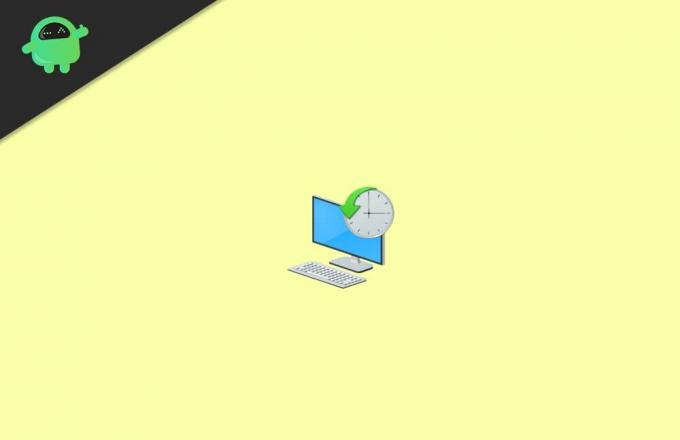
Anúncios
Índice
-
1 Correção: a restauração do sistema não foi concluída com sucesso no Windows 10
- 1.1 Método 1: tente desativar o antivírus
- 1.2 Método 2: tente restaurar do modo de segurança
- 1.3 Método 3: tente restaurar a partir da mídia de instalação do Windows:
- 2 Conclusão
Correção: a restauração do sistema não foi concluída com sucesso no Windows 10
Método 1: tente desativar o antivírus
O próprio erro afirma que qualquer antivírus pode estar impedindo você de fazer uma restauração do sistema. Portanto, se isso for verdade no seu caso, desabilitar o antivírus resolverá o problema. Então, vamos primeiro tentar desativar seu antivírus.
Observação: As pessoas usam vários sistemas antivírus, por isso é impossível cobrir todos eles. Você pode pesquisar no Google como desativar temporariamente o seu antivírus (com o nome do aplicativo).
Etapas para desativar o Windows Defender ou Antivírus:
- Clique em Iniciar e procure Defender.
- Abra o aplicativo de segurança do Windows e clique em Proteção contra vírus e ameaças.

- Desative a proteção em tempo real.

É isso. Agora que o programa antivírus está desativado, vá em frente e tente fazer uma restauração do sistema.
Anúncios
Método 2: tente restaurar do modo de segurança
O Windows tem um modo de segurança onde você pode solucionar problemas e corrigir erros comuns. Portanto, você pode tentar fazer a restauração do sistema no modo de segurança. Uma vez que ele inicializa apenas o mínimo de ferramentas necessárias para ser executado, isso elimina todas as interrupções de terceiros.
Etapas para entrar no modo de segurança no Windows 10:
- Clique no Começar cardápio.
- Clique no Poder ícone.
- Agora segure a tecla shift e clique em Reiniciar.

- Agora clique nas seguintes opções, uma por uma.
Solucionar problemas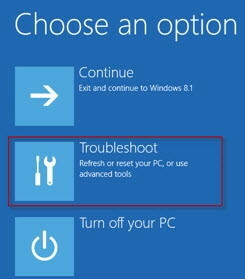 Opções avançadas
Opções avançadas Configurações de inicialização
Configurações de inicialização Reiniciar
Reiniciar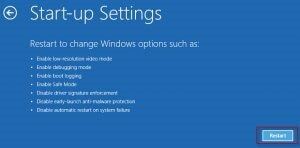
- Agora seu PC irá reiniciar com uma lista de opções de inicialização.

- Quando o menu for exibido, pressione no. 4 em seu teclado.
- Seu PC irá reiniciar no modo de segurança.
Quando estiver no modo de segurança, tente fazer uma restauração do sistema. Deve funcionar agora sem problemas.
Método 3: tente restaurar a partir da mídia de instalação do Windows:
Se você tiver uma mídia de instalação do Windows (DVD ou pendrive inicializável), também poderá tentar restaurar a partir dela. Embora você deva observar que deve ter pelo menos uma conta administrativa no sistema, você está prestes a fazer a restauração.
Anúncios
- Insira a mídia de instalação e inicialize a partir dela.
(Computadores diferentes têm procedimentos diferentes. Portanto, consulte o manual ou google à sua maneira) - Selecione seu idioma e clique em Avançar.
- Na tela Instalar, clique em Reparar seu computador no canto esquerdo.

- Clique em Solução de problemas> Opções avançadas> Restauração do sistema.
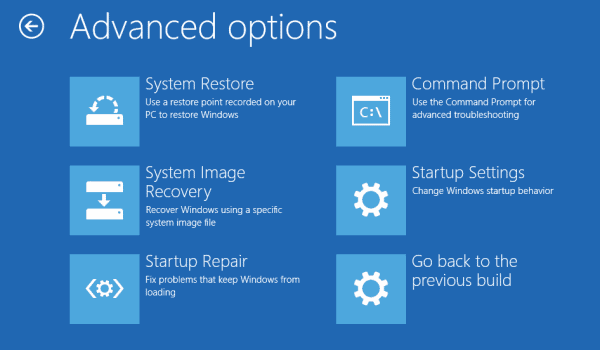
- Finalmente, siga as instruções na tela para restaurar seu PC.
Conclusão
Portanto, como você pode ver, existem várias soluções alternativas para corrigir o erro Restauração do sistema não concluída com êxito no Windows 10. No entanto, muitas pessoas consideram o segundo método mais útil. Porque, na maioria das vezes, algum software de terceiros pode interromper o processo de restauração do sistema e resultar em erro. Mas se o seu caso for diferente, você deve tentar o terceiro método que é Restaurar do DVD de instalação do Windows ou USB.
Escolha dos editores:
- Correção: os resultados da pesquisa do aplicativo Windows 10 Mail desaparecem com um clique
- Correção: erro de informação de configuração do sistema inválido no Windows 10
- Não é possível excluir a chave: erro ao excluir a chave no Windows 10
- Código de erro do OneDrive 0x80070185 no Windows 10
- Como corrigir “Opção de PIN do Windows Hello indisponível no momento”?

![Como instalar o Stock ROM no Telego Summer [Firmware Flash File / Unbrick]](/f/810607674905c50ace2182b1505d2236.jpg?width=288&height=384)
![Como instalar o Stock ROM no Lava Iris 90 [Firmware Flash File / Unbrick]](/f/d87dab77e0281811df3c17494fa3b379.jpg?width=288&height=384)
![Método fácil de fazer root no H16 mais inteligente usando Magisk [sem necessidade de TWRP]](/f/17be265853b22540e215f5cd0570fc16.jpg?width=288&height=384)